Lightroom修改导出图片像素大小的方法
2023-09-15 15:54:30作者:极光下载站
lightroom是一款强大的后期图像制作工具,提供了功能非常的齐全,且专业性和实用性非常的强悍,当你有需要进行设计的图片文件,就可以使用Lightroom进行设计和编辑,且在Lightroom导出的设置窗口中还可以对照片的大小参数进行调整,你可以根据自己的需求将照片的分辨率大小以及图片的宽度和高度进行调整一下,让导出到电脑中的图片大小更加的符合自己的制作需求,下面小编就给大家讲解一下如何使用Lightroom调整导出图片大小的具体操作方法,如果你需要的情况下可以看看方法教程,希望对大家有所帮助。
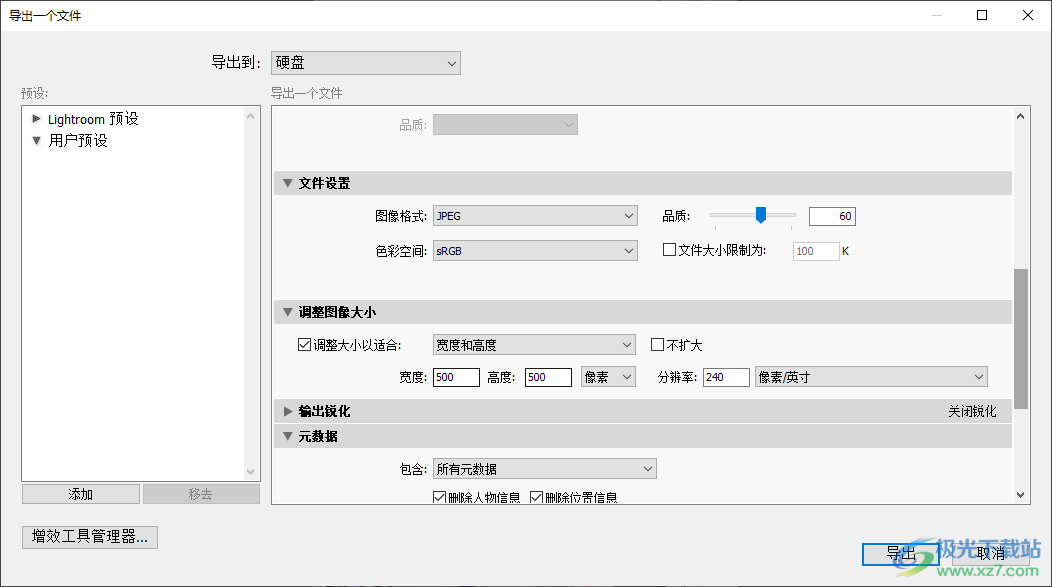
方法步骤
1.将电脑上的Lightroom点击打开,在操作界面中,将左下角的【导入】选项进行点击。
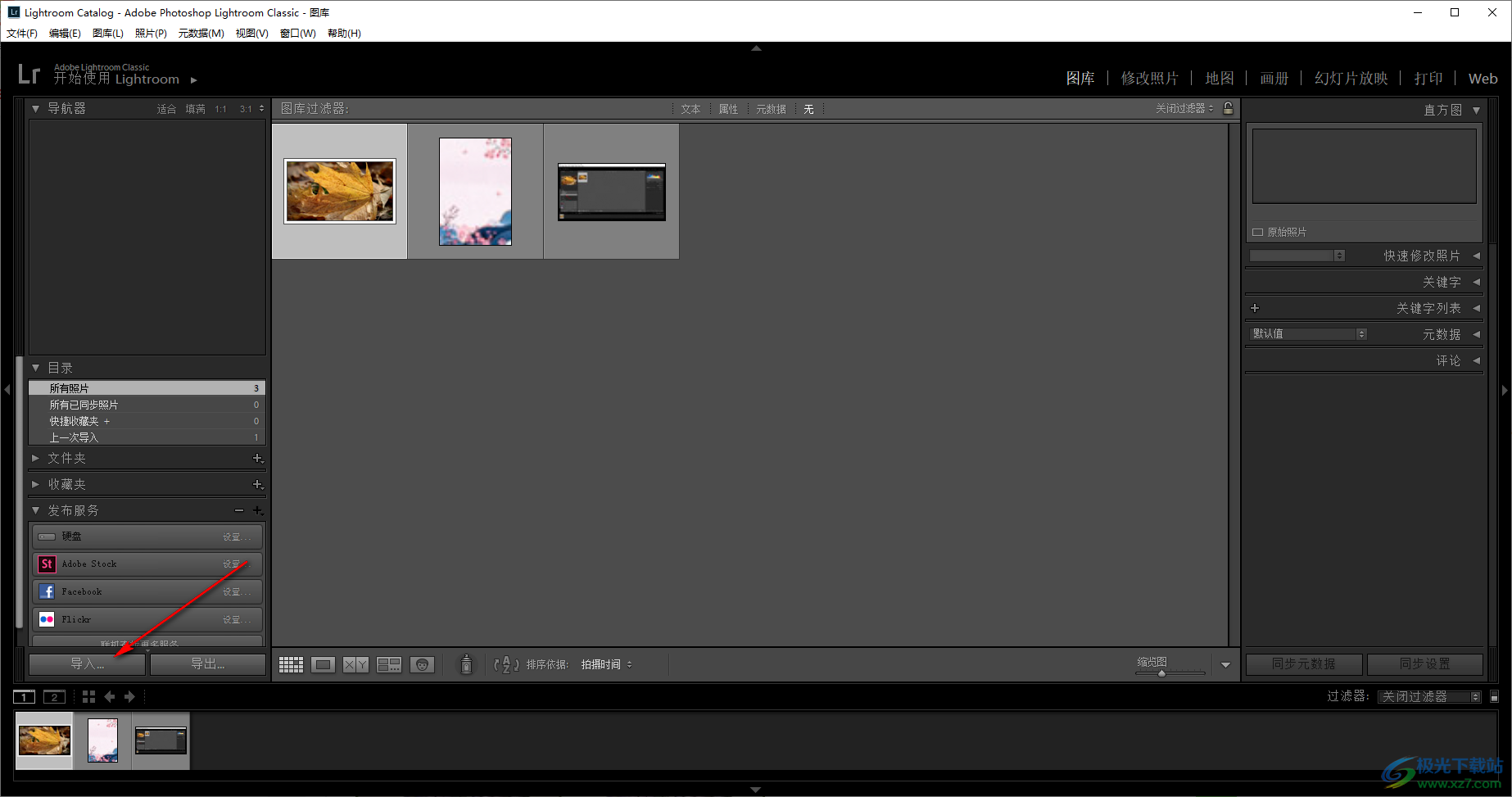
2.将添加到Lightroom中的图片编辑完成之后,点击左下角的【文件】选项-【导出】选项进行依次点击打开。
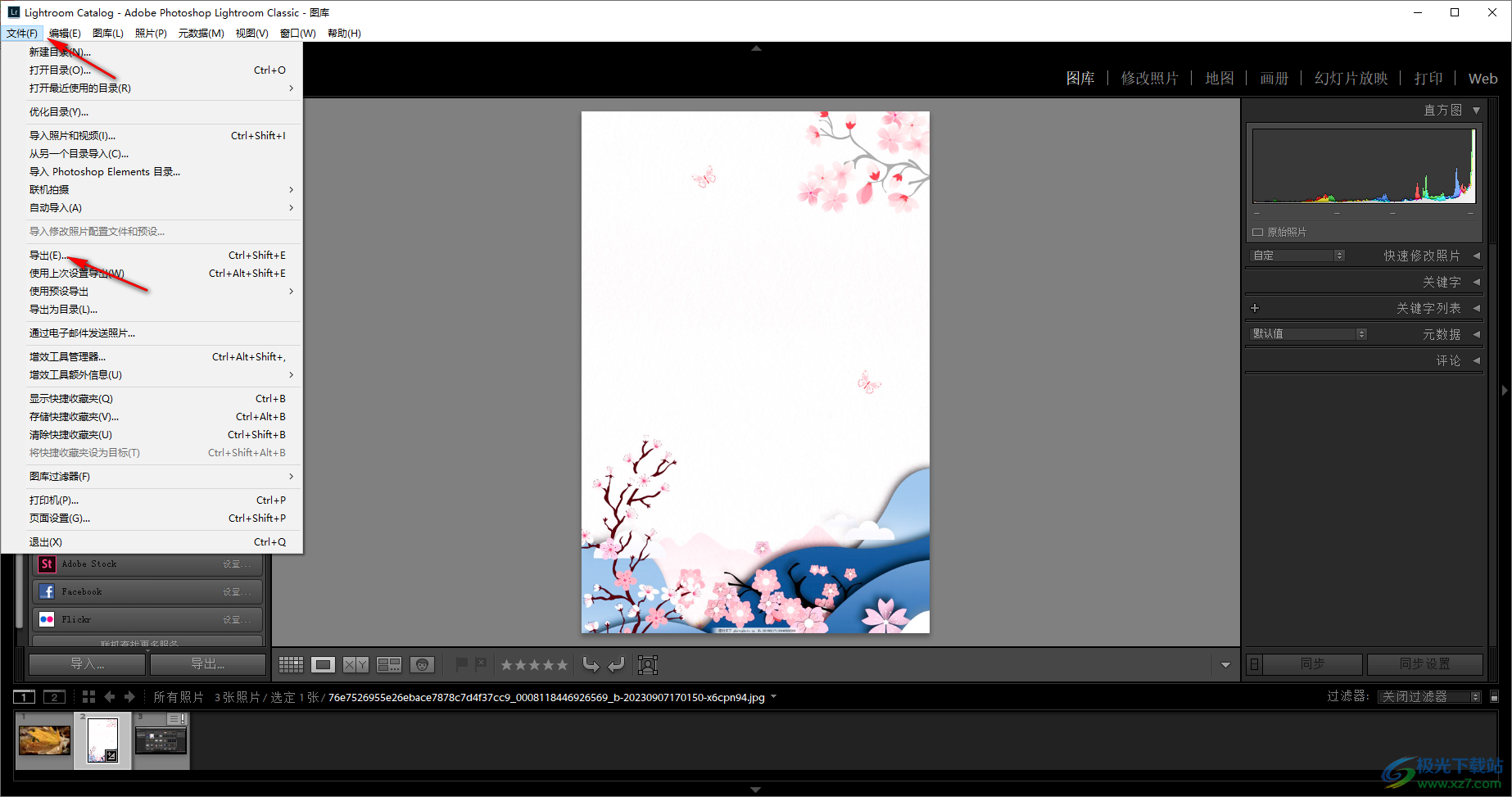
3.随后即可进入到导出设置的窗口中,在【导出位置】的下方,选择【导出到】的【指定文件夹】。
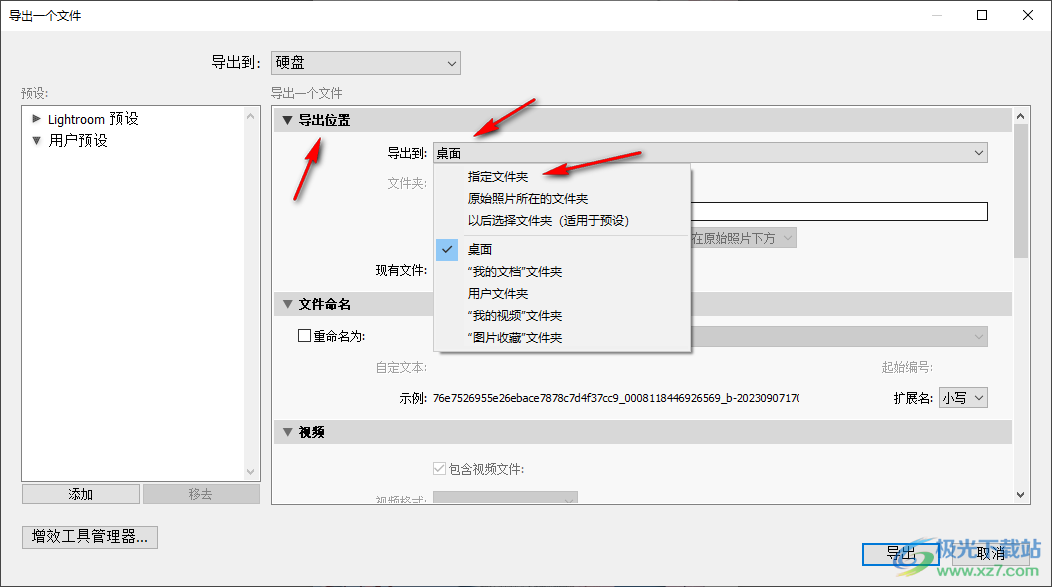
4.之后可以点击【选择】按钮,之后在打开的页面中选择一个图片导出的文件夹路径。
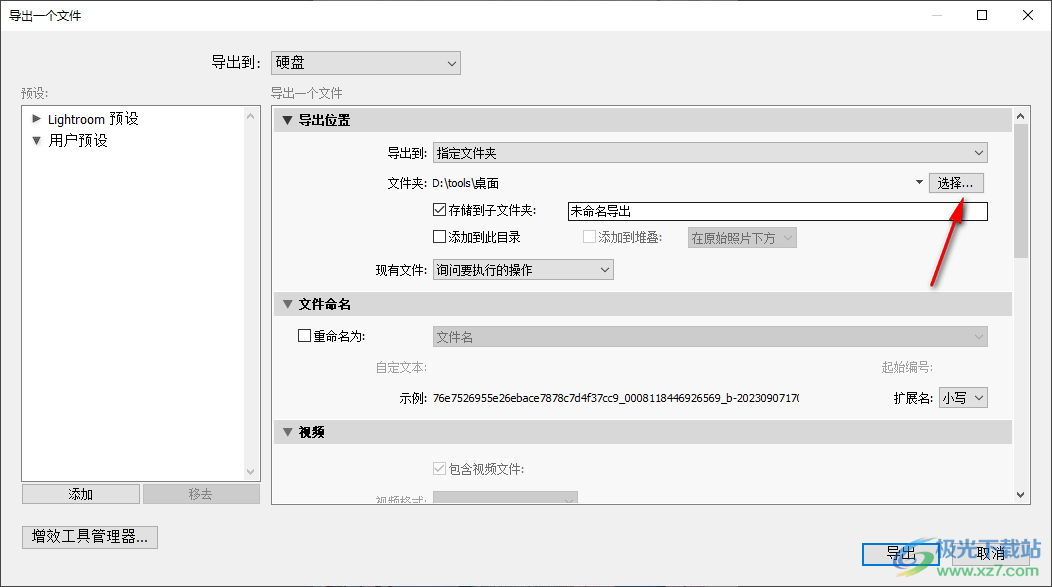
5.之后,用鼠标滚动页面,找到【重命名为】,将该后面的下拉列表点击打开,选择【文件名】,然后输入自己需要设置的一个文件名称。
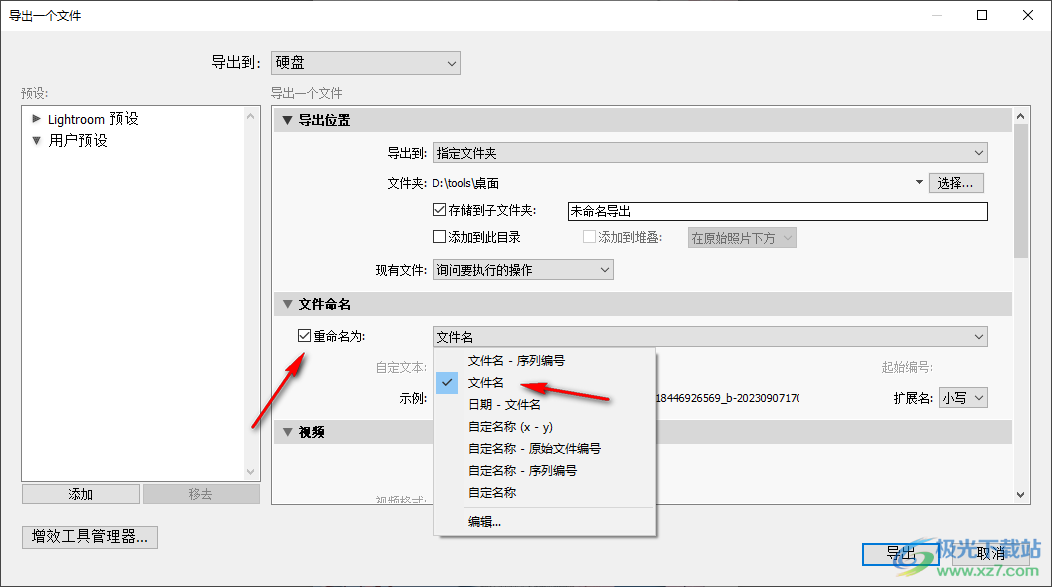
6.再滚动页面,将【调整大小以适合】选项勾选,然后设置一下【宽度】和【高度】的大小参数,以及还可以设置【分辨率】的参数,设置好之后即可点击导出按钮。

以上就是关于如何使用Lightroom调整导出图片大小的具体操作方法,在导出图片的设置窗口中,我们可以进行图片的重命名以及设置保存路径,还可以更改图片的大小和分辨率参数等,感兴趣的话可以操作试试。
